پنهان و نمایش فایل های مخفی در ویندوز 10 + فیلم

آموزش ویدئویی مخفی کردن فایل ها در ویندوز 10
در این ویدیو یاد می گیرید چگونه یک فایل یا پوشه را مخفی کنید یا فایل های مخفی را نمایش دهید. همچنین اگر درایوی ویروسی شد و فایل های آن مخفی شد چه کاری انجام دهیم.
چنانچه مشکلی در اجرای فیلم دارید از مرورگر فایرفاکس استفاده نمایید یا روی لینک زیر کلیک نمایید.
مشاهده یا دانلود فیلم بالادر این آموزش به پنهان کردن و نمایش فایل های مخفی در ویندوز 10 خواهیم پرداخت.
با تنظیمات ویندوز نیز آشنا می شویم.
در این بخش از آموزش ویندوز 10 از تاپ سایت 98 به سراغ پنهان کردن و نمایش فایل های مخفی می رویم.
مخفی کردن فایل ها و پوشه ها در ویندوز 10
برای مخفی کردن فایل ها و پوشه ها در ویندوز 10 می توانیم روی فایل یا پوشه کلیک راست کرده و گزینه properties را کلیک کنید.
تصویر زیر را ببینید.
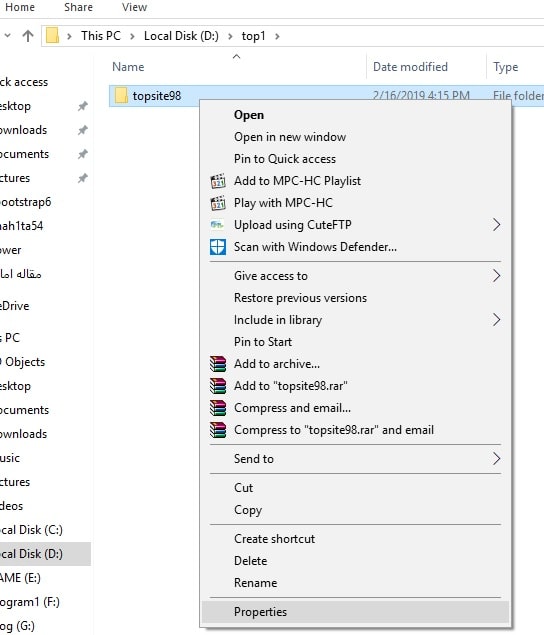
حال مطابق تصویر زیر تیک گزینه Hidden را بزنید و سپس روی گزینه ok کلیک کنید تا فایل یا پوشه مورد نظر شما مخفی شود.
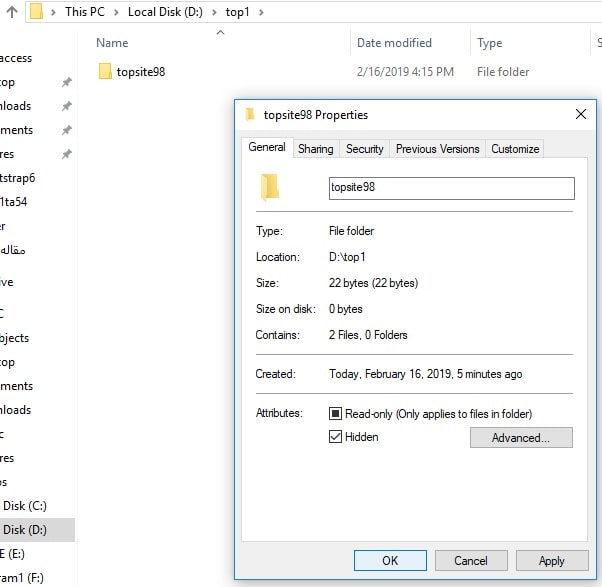
ما می توانیم فایل ها و پوشه های مخفی را نشان دهیم. اگر فایل یا پوشه مخفی نشد پس این گزینه فعال است و در بخش زیر آن را بررسی می کنیم.
نمایش فایل های مخفی در ویندوز 10
برای نمایش فایل های مخفی در ویندوز 10 کافی است مطابق دستور زیر عمل نمایید.
یک پوشه را باز کنید. در بالا یک تب بنام View مشاهده می کنید.
روی ان کلیک کنید تا نمایش داده شود.
مطابق عکس زیر در سمت راست روی گزینه Options کلیک کنید تا باز شود.
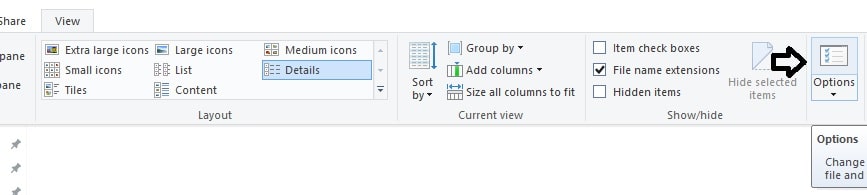
حال برای نمایش فایل های مخفی گزینه Show hidden file folder را انتخاب کرده و روی گزینه ok کلیک کنید.
حال می توانید تمامی فایل های مخفی در هارد ، دی وی دی ، فلش ، هارد اکسترنال و غیره را ببینید.
به تصویر زیر توجه کنید.
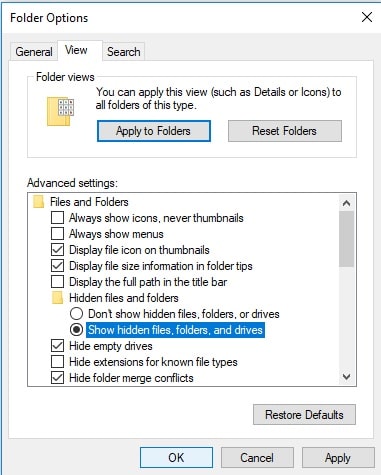
پوشه و فایل های مخفی معمولا کم رنگ تر از بقیه فایل ها هستند.
پنهان کردن فایل یا پوشه مخفی در ویندوز 10
جهت عدم نمایش یا پنهان کردن فایل یا پوشه مخفی در ویندوز 10 کافی است مطابق دستورات بالا ، گزینه Options را کلیک کرده و از تب View گزینه Dont show hidden را انتخاب کرده و کلید ok را بزنید.
اگر تمایل ندارید هیچ کاربری فایل ها و پوشه های مخفی شما را نبیند می توانید این گزینه را انتخاب کنید .
البته بیشتر افراد با این روش آشنا هستند و روش مطمئنی برای پنهان کردن فایل یا پوشه نیست.
دلایل مخفی شدن فایل یا پوشه در ویندوز
در این قسمت دلایل مخفی شدن فایل یا پوشه در ویندوز را بررسی می کنیم.
در بعضی مواقع ما دوست نداریم فایل ها و پوشه هایمان توسط افراد مختلف دیده شوند و فایل هایمان را مخفی می کنیم.
اما یکی از دلایل مخفی شدن ، ویروسی شدن هارد یا فلش یا حافظه ها می باشد.
زمانی که مشاهده کردید که فایل یا پوشه شما دیده نمی شود حتما به فضای اشغال شده هارد یا فلش نگاه کنید .
بعضی مواقع احساس می کنید که ویروس ، فایل ها یا پوشه های شما را پاک کرده است اما آنها پنهان شده اند.
امیدواریم این آموزش برای شما مفید باشد.
موفق باشید.

منبع: تاپ سایت 98
تگ: ویندوز 10
نظرات کاربران
از دیدگاه مرتبط با موضوع استفاده نمایید.
از تبلیغ سایت یا شبکه اجتماعی خودداری فرمایید.
برای پاسخ گویی بهتر در سایت ثبت نام نمایید و سپس سوال خود را مطرح فرمایید.









اگر به دنبال کار پاره وقت هستید با ما تماس بگیرید.
اگر سوال یا نظری دارید در بخش کامنت ها بنویسید.اگر موضوع خاصی مد نظر شماست که در سایت موجود نیست در بخش کامنت ها بنویسید